V ارتفاع الدردشة الصوتية لا يعمل ، كيفية الإصلاح؟
Miscellanea / / May 29, 2022
أصدرت Stunlock Studios مؤخرًا لعبة فيديو PvP للبقاء على قيد الحياة لمصاصي الدماء تسمى "V Rising" والتي أصبحت مشهورة جدًا في فترة زمنية قصيرة. على الرغم من أن العنوان لا يزال قيد التشغيل في مرحلة الوصول المبكر ، يبدو أن لعبة الفيديو القوطية الجديدة هذه تعمل بشكل جيد حقًا من البقاء على قيد الحياة إلى رفع القلعة وأكثر من ذلك. بينما يقوم بعض اللاعبين المؤسفين بالإبلاغ عن ارتفاع V مشكلة الدردشة الصوتية لا تعمل على جهاز الكمبيوتر الذي يعمل بنظام Windows والتي تصبح محبطة.
الآن ، إذا كنت أحد الضحايا لتواجه نفس الشيء محادثة صوتية لا تعمل المشكلة ، فيجب عليك اتباع دليل استكشاف الأخطاء وإصلاحها بالكامل لإصلاحها. وفقًا لتقارير متعددة عبر الإنترنت ، يواجه العديد من مشغلات V Rising مشكلة متعلقة بالصوت على جهاز الكمبيوتر بسبب التكوين غير الصحيح للميكروفون أو عدم تعديل مستوى الصوت. في حين أن بعض الأصوات أو الحجم داخل اللعبة فيما يتعلق بالتعارضات يمكن أن يؤدي أيضًا إلى إثارة مثل هذه المشكلة للاعبين.
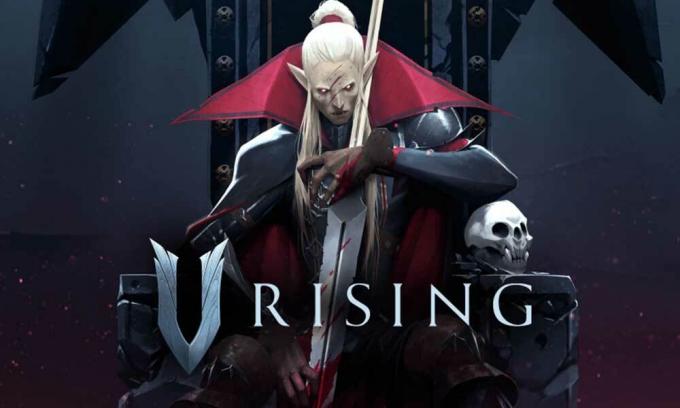
محتويات الصفحة
-
V ارتفاع الدردشة الصوتية لا يعمل ، كيفية الإصلاح؟
- 1. تحقق من V Rising Sound Settings
- 2. اضبط إعدادات صوت Windows
- 3. ضبط لوحة التحكم في الصوت
- 4. السماح للميكروفون بالوصول إلى التطبيقات
V ارتفاع الدردشة الصوتية لا يعمل ، كيفية الإصلاح؟
لحسن الحظ ، ذكرنا هنا اثنين من الحلول الممكنة التي من شأنها مساعدتك. يوصى أيضًا باتباع كل طريقة واحدة تلو الأخرى حتى يتم إصلاح المشكلة لك. لذا ، دون إضاعة المزيد من الوقت ، دعنا ننتقل إليها.
1. تحقق من V Rising Sound Settings
- ضع في اعتبارك أن ملف الحجم الرئيسي غير مكتوم. تأكد أيضًا من إلغاء كتم صوت أصوات الصوت.
- تحت محادثة صوتية قسم ، اضبط الانضمام التلقائي إلى الدردشة الصوتية تمكين الخيار.
- تأكد من تمكين استخدم الدردشة الصوتية الخيار> تعيين حجم الدردشة الصوتية إلى 80%.
- يوصى بضبط خيار الصوت بمجرد سماع الصوت الوارد. يجب عليك أيضا استخدام ملفات اضغط للتحدث كطريقة الدردشة الصوتية.
- يمكنك محاولة تغيير الخاص بك اضغط للتحدث مفتاح في الخاص بك الضوابط العامة الإعدادات.
- أخيرًا ، تأكد من تحديد الصحيح مخرج الصوت الجهاز ، ثم قم بتطبيق التغييرات.
2. اضبط إعدادات صوت Windows
- يجب عليك أيضًا التأكد من إغلاق لعبة V Rising على الكمبيوتر> فتح إعدادات Windows بالضغط على فوز + أنا مفاتيح.
- تحت نظام القسم ، توجه إلى يبدو > تأكد من أن ملف إدخال الميكروفون تم ضبط الحجم على 100%.
- انقر على الميكروفون الخاص بك وحدد قناتان 48'000 أو 44'100 هرتز كل ما هو متاح لك.
- يمكنك أيضا اختبر الميكروفون الخاص بك لمعرفة ما إذا كان الميكروفون يعمل على جهاز الكمبيوتر الشخصي الذي يعمل بنظام Windows أم لا.
إذا لم يكن لديك أي جهاز إدخال صوتي في هذه الحالة ، فتأكد من أن جهازك ليس به عيوب. استمر في محاولة توصيل جهاز إدخال الصوت بفتحة USB مختلفة للتحقق من المشكلة. يجب عليك أيضًا محاولة استكشاف بعض المشكلات الأخرى المتعلقة بأجهزة الإدخال وإصلاحها.
- ارجع إلى ملف إعدادات الصوت > انقر فوق أجهزة إدخال في الخاص بك إعدادات الصوت المتقدمة.
- بعد بضع ثوانٍ ، يوصى بتحديد الميكروفون المعني ويمكنك بعد ذلك المتابعة للسماح لـ Windows بإصلاح مشكلة إدخال الصوت.
3. ضبط لوحة التحكم في الصوت
- شيء آخر يمكنك القيام به هو ببساطة التوجه إلى إعدادات الصوت القائمة> تحديد المزيد من إعدادات الصوت.
- مرة واحدة في لوحة تحكم بالصوت يفتح ، تأكد من ضبط الميكروفون المفضل لديك على الجهاز الافتراضي في ملف تسجيل الجزء.
- محاولة التعطيل الكل ميكروفونات أخرى في قائمة الأجهزة هذه.
- حاليا، انقر على اليمين على الميكروفون الذي تريد استخدامه> انتقل إلى ملف الخصائص.
- في ال المستويات علامة التبويب ، لا تقم بكتم صوت الميكروفون> في متقدم ، اسمح بخياري الوضع الحصري للسماح لـ V Rising.
- في ال عام علامة التبويب ، انقر فوق الخصائص > تأكد من أن برنامج تشغيل الجهاز محدث في سائق الجزء.
- بمجرد الانتهاء من ذلك ، أغلق جميع النوافذ ، وأعد تشغيل الكمبيوتر لتطبيق التغييرات.
4. السماح للميكروفون بالوصول إلى التطبيقات
- إذا لم تنجح أي من الطرق معك ، فيمكنك الانتقال إلى ملف إعدادات Windows.
- تحت الخصوصية و أمن القسم ، انقر فوق ميكروفون تحت أذونات التطبيق.
- يجب عليك أيضا السماح ل اسمح لتطبيقات سطح المكتب بالوصول إلى الميكروفون الخيار من خلال تمكينه.
هذا كل ما في الأمر يا رفاق. نحن نفترض أن هذا الدليل كان مفيدًا لك. لمزيد من الاستفسارات ، يمكنك التعليق أدناه.
الإعلانات



